Mon dernier post (https://sebastienollivier.fr/blog/azure/authentification-via-windows-azure-active-directory/) expliquait comment déléguer l’authentification d’une application à Windows Azure Directory, en version Preview. WAAD vient de passer en version Production ce qui amène quelques améliorations.
Les informations du dernier post sont toujours d’actualité mais le portail a évolué et nous permet d’administrer notre tenant WAAD sans avoir à passer par des commandes Powershell.
Je vais reprendre la première partie du post précédent, qui permettait d’enregistrer une application sur WAAD. J’expliquerai comment profiter des nouvelles features du portail Azure pour ne pas avoir à utiliser de Powershell
Enregistrement de l’application dans WAAD
Sur le portail Azure (https://manage.windowsazure.com/), vous trouverez un onglet Active Directory qui permet d’administrer vos tenants WAAD et vos comptes ACS.

Le lien Directory permet d’afficher la liste de vos tenants.

Au clic sur un tenant, vous naviguerez vers son interface d’administration. A partir de là, le lien Integrated Apps vous permettra de définir les applications enregistrées sur ce tenant.
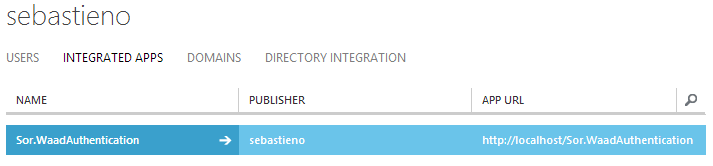 Pour ajouter une nouvelle application, il suffit de cliquer sur le lien Add. La première étape du wizard va demander de renseigner un nom d’application ainsi qu’un type d’accès. Si l’application n’a pas besoin d’accéder aux Graph API, le type d’accès Single Sign-on suffira.
Pour ajouter une nouvelle application, il suffit de cliquer sur le lien Add. La première étape du wizard va demander de renseigner un nom d’application ainsi qu’un type d’accès. Si l’application n’a pas besoin d’accéder aux Graph API, le type d’accès Single Sign-on suffira.
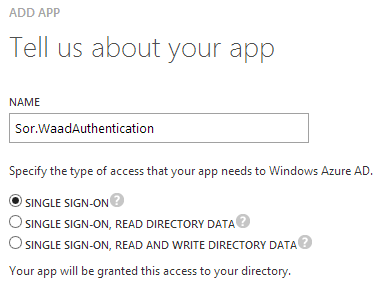
La deuxième étape du wizard va demander de renseigner une App URL, correspondant à l’URL de l’application et un App ID URI, correspondant à un identifiant unique d’application.
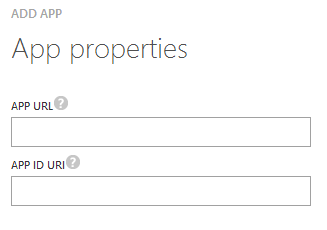
Après validation, l’application sera déclarée dans WAAD et pourra lui déléguer son authentification
Délégation de l’authentification à WAAD
Pour configurer l’application, vous pouvez vous reporter au post précédent :
https://sebastienollivier.fr/blog/azure/authentification-via-windows-azure-active-directory/
Les seuls changements concernent l’URL du fichier de metadata et l’Application Uri à utiliser via le Wizard de configuration. Vous pouvez trouver les nouvelles valeurs directement sur le portail Azure :

N’oubliez pas de rajouter l’attribut reply au noeud wsFederation et le tour est joué.
Beaucoup plus simple qu’avec Powershell :) !
